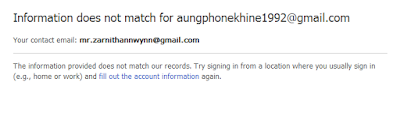Hack ၿပီး 2 Step ခံသြားတဲ့ G-mail ကို ျပန္လုိက္နည္း.
By: အာရွ သား

Hack ၿပီး 2 Step ခံသြားတဲ့ G-mailကို ျပန္လုိက္နည္း.
Wow…. Wow…. Wo…. ေခါင္းစဥ္က နည္းနည္းႀကီးသြားၿပီထင္တယ္
ျဖစ္ပံုကဒီလိုဗ်…. အသိတစ္ေယာက္ရဲ႕ COC Mail တစ္ခု th9 ကို max
ေလာက္ျဖစ္ေနတာကိုရုတ္တရက္ႀကီး Hack ခံလိုက္ရတယ္ဆိုလို႕အေၾကာင္း
ၾကားတာနဲ႕ပါသြားခ်ိန္ ၁ နာရီအတြင္းမွာ ျပန္လုိက္ၾကည့္တယ္။ ပံုမွန္ရိုးရိုး
Mail ကိုRecovery ဆြဲတဲ့ Methods နဲ႕ေပ့ါ… အဲ့မွာ ကံဆိုးတာက Hacked
သြားတဲ့လူကထို Mail ကို သူ႕ရဲ႕ ဖုန္းနဲ႕ 2 Step ခံသြားလိုက္တယ္ေလ…
ဒီေတာ့က ကၽြန္ေတာ္တို႕Mail ကို Recovery ဆြဲတဲ့ နည္းလမ္းမွာ 2 Step
ခံထားတယ္ဆိုရင္ပံုမွန္အားျဖင့္ေတာ့မလြယ္ကူပါဘူး။ ဘာလို႕လည္း ဆို
ေတာ့G-mail ရဲ႕ Security Team ကလည္း အရင္လိုမဟုတ္ေတာ့ပဲတေန႕
တျခားUser Security ကို အေလးနည္းနည္းေပးလာတာကိုေတြ႕ရပါတယ္။
ကၽြန္ေတာ္မွတ္မိသေလာက္ကေတာ့G-mail ရဲ႕ Feature ေတြ Themes
ေတြေျပာင္းလာၿပီးကတည္းကေပါ့။ဒီအေကာင့္အတြက္ကံေကာင္းတာတစ္ခု
လို႕ဆိုရမလားHack သြားတဲ့ သူရဲ႕ ေပ့ါဆမႈတစ္ကြက္လြတ္သြားတဲ့ အေပါက္
တစ္ေပါက္က်န္ခဲ့ပါတယ္။အဲ့တာကေတာ့ ထိုပါသြားတဲ့ ေမးလ္ပိုင္ရွင္ရဲ႕
မေလးရွားႏုိင္ငံမွာကိုင္တဲ့ ဖုန္းနံပါတ္ SIM တစ္ခုက ျမန္မာျပည္မွာ ရွိေနလို႕
ျဖစ္ပါတယ္။ဘယ္လို ျပန္ယူသလည္းဆိုတာကို ဆက္လက္ရွင္းျပပါ့မယ္။
ထံုးစံအတိုင္းအရင္ဆံုးကၽြန္ေတာ္တို႕ G-mail login Page ကိုသြားၿပီး
ပါသြားတဲ့Mail နဲ႕ Old Password ကို ရိုက္ထည့္လိုက္ပါမယ္။
ထိုအခါမွာPassword မွားတယ္လို႕ေျပာမွာျဖစ္ပါတယ္။ ဘာလို႕လည္း
ဆိုေတာ့ အေကာင့္ကပါသြားၿပီးPassword ေျပာင္းခံလိုက္ရၿပီေလ။ဒီ
ေတာ့ ကၽြန္ေတာ္တို႕ကForgot Password? ကိုႏွိပ္လိုက္ပါမယ္။ဒါဆို
ရင္ေတာ့ ေအာက္ပါပံုအတိုင္း
ေပၚလာတဲ့အခါမွာသင့္ရဲ႕ သံုးေနက် Password (Old Password)
ကိုရိုက္ထည့္လိုက္ရပါမယ္။ဒီေနရာမွ အေရးႀကီးပါတယ္။ သင့္အေကာင့္
ကိုRecovery ျပန္ဆြဲဖို႕အတြက္ G-mail Security Team ရဲ႕ Information
လိုအပ္ခ်က္ထဲမွာအေရးႀကီးတဲ့ တစ္ခ်က္ျဖစ္ပါတယ္။ ဒီေတာ့ကၽြန္ေတာ္တို႕
ကContinue ကို ႏွိပ္လိုက္ပါမယ္။ထိုအခါေအာက္ပါပံုအတုိင္းေပၚလာမွာ
ျဖစ္ပါတယ္။
ဒီေနရာမွာကၽြန္ေတာ္တို႕က အေကာင့္မပါသြားခင္တုန္းက မိမိရဲ႕ အေကာင့္ကို
2 Step မခံထားခဲ့ပါဘူး။ယူသြားတဲ့ လူက ခံသြားတာျဖစ္ပါတယ္။ဒါေၾကာင့္ ကၽြန္ေတာ္
တို႕ကInfo ကို အတိအက်ေသခ်ာထည့္ပါမယ္။ ဒါေၾကာင့္ မပါခင္က 2 Step မခံထားဘူး
ဆိုၿပီး ေရြးခ်ယ္ၿပီးContinue ကို ႏွိပ္လိုက္ပါမယ္။
ဒါဆိုရင္အထက္ပါပံုအတိုင္း ေပၚလာတဲ့အခါမွာ ကၽြန္ေတာ္တို႕ကပါသြားတဲ့ Mail
ကို ျပန္လိုက္ဖို႕အတြက္ဆက္သြယ္ရန္ E-mail ေနရမွာ မိမိ ျပန္လိုက္မယ့္ Mail
ကို ထည့္ရမွာျဖစ္ပါတယ္။ဒါေၾကာင့္ ကၽြန္ေတာ္က ကၽြန္ေတာ့ေမးလ္တစ္ခုျဖစ္တဲ့
Mr.zarnithannwynn@gmail.comဆိုတာကိုရိုက္ထည့္လိုက္ပါတယ္။ေနာက္
တစ္ခုကေတာ့မိမိ အေကာင့္ကို ျပန္လိုက္ဖို႕အတြက္ လက္ခံခံထားတဲ့ ဖုန္းကို
ျဖဳတ္ဖို႕နဲ႕မိမိကိုဆက္သြယ္ဖို႕အတြက္ ဖုန္းနံပါတ္ ၂လံုးကို ထည့္လိုက္မွာျဖစ္
ပါတယ္။ ၿပီးသြား၇င္ေတာ့Continue ကိုႏွိပ္လိုက္ပါမယ္။ဒါဆိုရင္ေတာ့ေအာက္
ပါပံုအတိုင္း
ေပၚလာၿပီဆိုရင္ကၽြန္ေတာ္တုိ႕က မိမိအေကာင့္ကို ေနာက္ဆံုး ၀င္သြားတဲ့
ေန႕၊ လ၊ ခုႏွစ္ကိုအတိအက်ထည့္ပါမယ္။ ဒီေနာက္ မိမိအေကာင့္ကို ဘယ္
လ ၊ ဘယ္ႏွစ္ကဖြင့္ခဲ့တာလည္း ဆိုတာကိုလည္း ခန္႕မွန္း အနီးစပ္ဆံုးျဖစ္
ေအာင္ထည့္ပါမယ္။ၿပီးသြားရင္ေတာ့ Continue ကို ႏွိပ္လိုက္ပါမယ္။ၿပီးသြားရင္
ေတာ့
ေအာက္ပါပံုအတိုင္းေပၚလာရင္ကၽြန္ေတာ္တို႕ ယခင္က ေတာ္ေတာ္မ်ားမ်ားလက္
ေလ်ာ့သြားၾကတဲ့ေနရာပါ။ဒီေနရာမွာ တစ္ခု ကၽြန္ေတာ္ အထူးသတိေပးခ်င္ပါတယ္။
ဒီနည္းလမ္းကSecurity အရ Recovery ျပန္ဆြဲတာျဖစ္တဲ့အတြက္ေၾကာင့္မိမိတို႕ရဲ႕
ႏူးညံ့သိမ္ေမြ႕တဲ့စိတ္ထားကေလးေတြကို လမ္းေၾကာင္းေျပာင္းသြားၿပီး မေကာင္းတဲ့
ဘက္ကို မေရာက္သြားမိေစဖို႕ပါပဲ။အထူးသျဖင့္ တကယ္အခက္အခဲရွိတဲ့ လူေတြကို
ကူညီေပးဖို႕တိုက္တြန္းခ်င္ပါတယ္။ လမ္းေၾကာင္းမမွားၾကဖို႕ အထူး သတိေပးပါတယ္။
ကဲဆက္သြားမယ္။ေအာက္မွာ အနီေရာင္လိုင္းတားထားတဲ့ ေနရာကို ႏွိပ္လိုက္ပါမယ္။
ဒါဆိုရင္ေတာ့
I Don’tKnown My Password နဲ႕ မိမိ ပါသြားတဲ့အေကာင့္ကိုရိုက္ထည့္လိုက္ပါမယ္။
ဒီေနရာမွာအေပၚကလုပ္ေဆာင္ခ်က္ေတြအတိုင္းျပန္လုပ္ရမွာျဖစ္ပါတယ္။ စာမေရး
ေတာ့ပဲ ပံုေလးေတြအစဥ္လိုက္ျပသြားပါ့မယ္။
ဒီ့ေနာက္ေတာ့ကၽြန္ေတာ္တို႕က လက္မေလွ်ာ့ပါနဲ႕ မိမိ အေကာင့္ထဲကို တစ္ခ်က္ေလာက္
ျပန္စစ္ၾကည့္လိုက္ပါဦး။ဒီေနရာမွာ လက္ရွိ G-mail ရဲ႕ Weak Point ေလးတစ္ခုပါပဲ……
ခုနက ဆြဲလိုက္တဲ့အေကာင့္ကိုReset Link ျပန္ခ်ေပးလိုက္ပါတယ္။ဒီကေနပဲ
တစ္ဆင့္ေရွ႕ဆက္ပီးလုပ္သြားပါမယ္။ဒီေနရာမွာ ကၽြန္ေတာ္က Privacy ေတြ
ပါေနလို႕ပံုေတြမခ်ျပေတာ့ပါဘူး ခိုးသြားတဲ့သူရဲ႕ Info ေတြေတာ့ေျပာေပးပါ့မယ္။
ထိုသူက လက္ရွိအေကာင့္ရဲ႕Recovery Mail ကို သူ႕ရဲ႕ mrbrillianto@yahoo.com
ဆိုတဲ့ေမးလ္နဲ႕ေျပာင္းသြားၿပီး သူ႕ဖုန္းနံပါတ္ +6282257801076 ဆိုတဲ့ ဖုန္းေတြနဲ႕
ေျပာင္းလဲသြားတာျဖစ္ပါတယ္။ဒီေနရာမွာ အေကာင့္ပိုင္ရွင္ကံေကာင္းတာက သူ႕ရဲ
မေလးႏိုင္ငံမွာသံုးတဲ့ဖုန္းတစ္လံုးက်န္ခဲ့တာျဖစ္ပါတယ္။ ထိုနံပါတ္ +60 13 XXXXXX
ဆိုတဲ့ နံပါတ္ကိုျပန္ထည့္ပီး Confirm Code ကို ျပန္ယူတာျဖစ္ပါတယ္။ Confirm Code
ကို ျပန္ယူတဲ့အခါမွာလည္းမိမိက ႏိုင္ငံျခားက ဖုန္းကို ျမန္ာမျပည္ထဲမွာ သံုလို႕မရဘူးလို႕
အမ်ားက သိထားတာျဖစ္ပါတယ္။ဒါေပမယ့္ တစ္ခ်က္ကသတိမထားမိတာက မိမိဖုန္း
မွာ DualSIM ဆိုရင္ ႏွစ္သက္ရာ SIM Slot တစ္ခုခုမွာထည့္ၿပီး ျမန္မာျပည္ရဲ႕ ဖုန္းမွ
အင္တာနက္ကိုဖြင့္Mobile Setting မွာ Roaming Services ကိုဖြင့္ေပးထားရင္
ထို ႏုိင္ငံျခားကဒ္ကSMS လာဖို႕အတြက္ အလုပ္လုပ္ပါတယ္ ။ ဒီလိုနဲ႕ပဲ ခုနက
မေလးက ဖုန္းနံပါတ္ကိုConfirm Code လာေတာ့ အလြယ္တကူပင္ျပန္လည္
ရယူၿပီးေတာ့မိမိအေကာင့္ကို ျပန္လည္သိမ္းဆည္းႏုိင္ပါတယ္။ ဒီေတာ့မွ ကၽြ္နေတာ္
တို႕က မိမိအေကာင့္ကိုဘယ္သူ၊ ဘယ္ေနရာကေန ၊ ဘာ Devices သံုးသြားလည္း
ဆိုတာကိုဆက္လက္ၾကည့္လိုက္ပါတယ္။ဒီလိုၾကည့္ဖို႕က မိမိ Mail ရဲ႕ေအာက္ဆံုး
ေထာင့္နားမွာရွိေသာDetails ဆိုတာကိုႏွိပ္လိုက္ၿပီး ၾကည့္တာျဖစ္ပါတယ္။ ဒီအခါမွာ
အထက္ပါပံုအတိုင္းမိမိ အေကာင့္ကို ဘယ္အခ်ိန္ ဘယ္ေနရာကေန ဘယ္ IP
သံုးပီး၀င္သြားသလည္းဆိုတာကိုေတြ႕ျမင္ရမွာျဖစ္ပါတယ္။ IP သိၿပီဆိုေတာ့မွ
ကၽြန္ေတာ္တို႕ကထို IP အရ Location ကဘယ္နားကဆိုတာကို ခန္႕မွန္းသိ
ႏုိင္မွာျဖစ္ပါတယ္။ဒါေၾကာင့္ ထို 139.228.88.79 ဆိုတဲ့ IP ကိုကူးယူၿပီးေတာ့
www.whatismyipaddress.com မွာ IPLookback နဲ႕ ၾကည့္လိုက္ပါမယ္။
ဒါဆိုရင္သူ႕ရဲ႕ Location ကို
အထက္ပါပံုအတိုင္းေဖာ္ျပေပးမွာျဖစ္ပါတယ္။ ဒီေနရာမွာ ထိုသူက IP ကို
Hide ထားတယ္ဆိုရင္ေတာ့ခၽြင္းခ်က္ေပ့ါဗ်ာ……ေနာက္ၿပီး ဒီအေကာင့္ကို
hack သြားတဲ့သူကလည္း ပါသြားတဲ့လူထံကို "မင္းအေကာင့္ျပန္လိုခ်င္ရင္
USD 50 ေပးရင္ျပန္ရမယ္" ဆိုၿပီး ေျပာလာတာျဖစ္ပါတယ္။ဒါေၾကာင့္ ပါၿပီး
ၿပီးခ်င္း မိမိ ရဲ႕ Information အတိအက်ကို တတ္သိနားလည္တဲ့လူထံ အကူညီ
ေတာင္းၿပီး ျပန္လည္ရယူႏုိင္ပါတယ္။.......ကဲ ဒီေလာက္ဆို အဆင္ေျပ
မယ္ထင္တယ္။ကၽြန္ေတာ္ ထပ္ပီး အေသးစိတ္ေရးလိုက္ရင္ စာဖတ္သူအခ်ိဳ႕
မွာ ေကာင္းေသာအျမင္ကို ရႏုိ္ငသလို အခ်ိဳ႕မွာလည္း မေကာင္းေသာ အျမင္
ကိုရသြားမွာပါ။စိုးရိမ္တာက အခ်ိဳ႕ေနရာေလးေတြ Hide ထားခဲ့ပါတယ္။
ဘာလို႕လည္းဆိုေတာ့လမ္းမွားကိုေရာက္သြားမွာစိုးလို႕ပါ။ ထို Hide ထားတာ
ေလးေတြကိုသိလိုပါက ကၽြန္ေတာ့ရဲ႕ Official account ျဖစ္တဲ့
www.facebook.com/CZarni.86 မွာ ဆက္သြယ္ေမးျမန္းႏုိင္ပါတယ္။
မရွင္းလင္းမႈမ်ားအတြက္လည္းအခ်ိန္မေရြးေမးျမန္းႏုိင္ပါတယ္။
ေလးစားစြာျဖင့္
CristianoZarni@ဦးဇာနည္
Posted via Blogaway